پشتیبان گیری از دادهها و بازیابی روی فضای ذخیرهسازی با Smart Switch
میتوانید از برنامه Smart Switch برای مدیریت دادههایتان از طریق کارت حافظه و نسخه کامپیوتر Smart Switch، از روی گوشی موبایلتان یا از روی فضای ذخیرهسازی USB استفاده کنید.
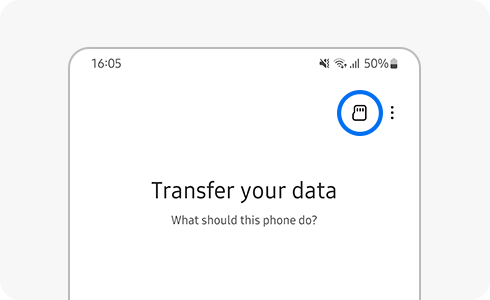
موقع استفاده از برنامه Smart Switch، چند روش برای پشتیبان گیری از دادههای دستگاههای گلکسی بر روی فضای ذخیرهسازی خارجی و همچنین بازیابی این دادهها وجود دارد.
استفاده از برنامه Smart Switch بر روی کامپیوتر
بعد از نصب نسخه کامپیوتر Smart Switch بر روی کامپیوترتان، هر زمان که بخواهید میتوانید با وصل شدن به دستگاه گلکسیتان از دادهها پشتیبان گیری کنید و دادههای پشتیبان را بازیابی کنید.
استفاده از قابلیت پشتیبان گیری از کارت حافظه SD در برنامه Smart Switch موبایل:
بعد از وصل کردن کارت حافظه SD به دستگاه گلکسی، با رفتن به منوی پشتیبان برنامه Smart Switch موبایل میتوانید از دادههایتان پشتیبان بگیرید یا دادههای پشتیبان گیریشده را بازیابی کنید. موقع پشتیبان گیری از دادهها بر روی کارت حافظه SD، دادههای که قبلاً با برنامه Smart Switch پشتیبان گیری شدهاند را پاک کنید و فقط جدیدترین فایلهای پشتیبان گیریشده را به عنوان دادههای پشتیبان نگه دارید.
پشتیبان گیری بر روی حافظه USB:
هنگام وصل کردن دستگاه به حافظه USB، با برنامه Smart Switch میتوانید نسخه پشتیبان دادههای گوشیتان را بر روی حافظه USB ذخیره کنید. پشتیبان گیری بر روی حافظه USB میتواند با استفاده از روشهای پشتیبان گیری متوالی چندین نسخه پشتیبان یکسان از دادهها ایجاد کند.
از نظرات شما متشکریم
لطفاً به تمامی سؤالات پاسخ دهید.





